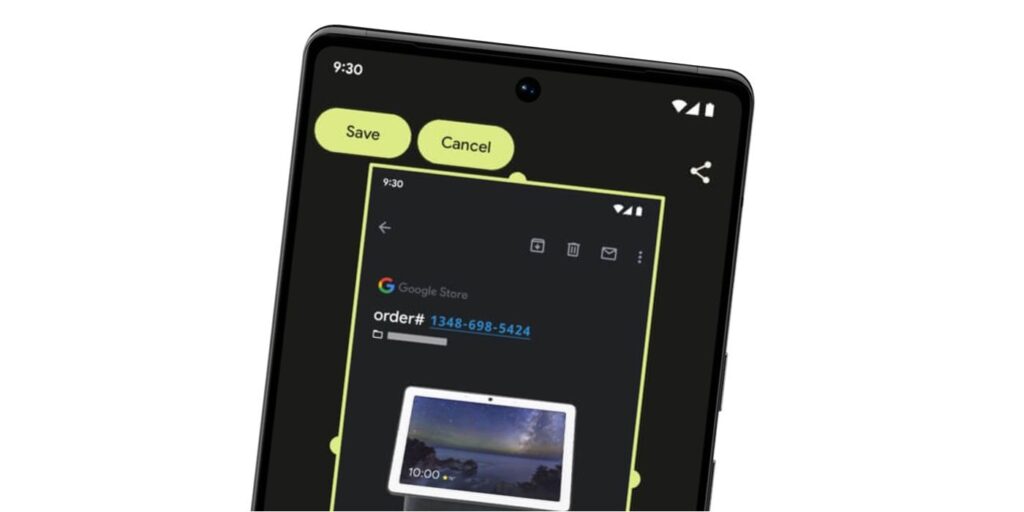Hay más de una forma de tomar una captura de pantalla en los teléfonos inteligentes Pixel 6 y Pixel 6 Pro de Google, pero Quick Tap es probablemente el más rápido en general.
Hay varias formas de tomar una captura de pantalla en un Pixel 6 o el teléfono inteligente Pixel 6 Pro, pero algunos son más rápidos que otros y Quick Tap es probablemente el más rápido en general. Si necesita capturar la pantalla más rápido que el tiempo que lleva mantener presionados los botones, entonces un simple cambio en la configuración del teléfono Pixel 6 es todo lo que se necesita para permitir un estilo de vida de captura de pantalla sin botones.
Quick Tap no es necesariamente exclusivo de la serie Pixel 6. En cambio, es una función que viene con Android 12 y está disponible para otros teléfonos Pixel que se han actualizado a la última versión del sistema operativo. Queda por ver si esto significa que Quick Tap también llegará eventualmente a teléfonos que no sean Pixel como parte de su lanzamiento individual de Android 12, pero es posible.
Toque rápido es uno de esos nombres que se explican por sí mismo, ya que todo lo que el usuario debe hacer es tocar rápidamente la parte posterior del teléfono para realizar una acción dedicada, como tomar una captura de pantalla. Técnicamente, debería haberse llamado “doble toque rápido”, ya que se requieren dos toques en rápida sucesión. Con solo dos toques en la parte posterior del dispositivo necesarios para tomar una captura de pantalla de inmediato, es una forma súper rápida de capturar lo que está en la pantalla en comparación con las otras opciones de Google. Por ejemplo, presionando el Poder y Bajar volumen teclas juntas y esperando unos segundos, o abriendo la pantalla reciente y luego tocando el botón “Captura de pantalla” botón.
Caliente para activar el toque rápido
Como Quick Tap no está habilitado de forma predeterminada, deberá estar activado antes de que pueda usarse. Para habilitar Quick Tap, abra la configuración, desplácese hacia abajo y toque Sistema. Desde aquí, toca Gestos, sobre Toque rápidoy luego alternar “Usar Quick Tap”A la posición de encendido. Alternativamente, el usuario puede simplemente buscar “Gestos” o incluso “Toque rápido”En la barra de búsqueda de configuración para llegar a la misma sección aún más rápido. Si la función no funciona como se esperaba, o resulta demasiado molesta debido a toques accidentales, Quick Tap se puede desactivar con la misma facilidad volviendo a la misma sección de la configuración y volviendo a desactivarla.
Una de las cosas interesantes de Quick Tap es que no es solo para capturas de pantalla. A través de la misma sección de configuración, el usuario puede cambiar la acción para iniciar Google Assistant, reproducir y pausar medios, abrir el menú de aplicaciones recientes o mostrar notificaciones. De hecho, el doble toque rápido en la parte posterior de la acción del teléfono puede incluso personalizarse para abrir una aplicación que elija el usuario. Para muchos Pixel 6 y propietarios de 6 Pro, sin embargo, Quick Tap resultará más útil para tomar una captura de pantalla súper rápida.
Fuente: Google.